嗨格式录屏大师电脑版是一款功能强大的录屏软件,适用于Windows10/11系统。支持全屏、区域、窗口等多种录制模式,可以实现音画同步录制、画中画录制,提供原画、高清、标清多级画质和多种帧率选择,还能选择导出的格式和码率。提供基本的剪辑工具,可以去掉录制中多余的部分,拼接不同的视频。
嗨格式录屏大师怎么设置录屏时间
可以通过计划任务来实现录屏时间的设置
嗨格式录屏大师计划任务是什么? 如何使用?
一、计划任务是什么?
嗨格式录屏大师支持计划任务录制。计划任务可以有计划的设置录屏任务,使得电脑可以在预设的时间段内,自动进行录制功能。
示例:如果您想在上午使用电脑后,于下午1点自动录制屏幕,只需提前设置计划任务。
二、怎样开启计划任务?
第一步:首先打开桌面上的嗨格式录屏大师。
第二步:选择对应的录制模式,这里以【全屏录制】为例。
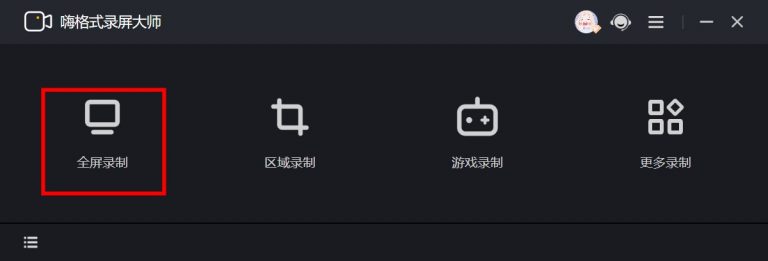
第三步:选择软件左下角的【录制任务】按钮。
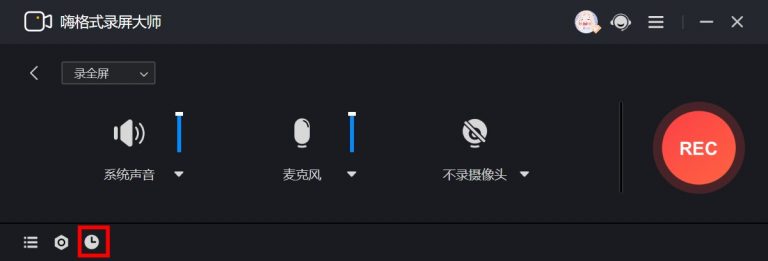
第四步:输入任务名,设置开始时间和结束时间。选择录制模式和声源设置。确认无误后,点击创建以生成计划任务。
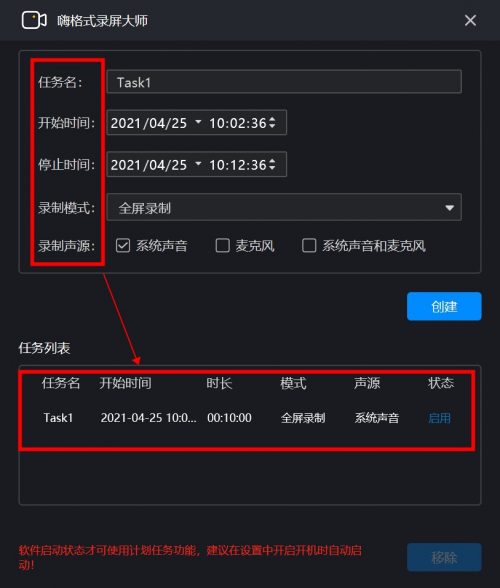
第五步:新增功能自动录制,自动录制、计划录制两个功能均能满足需求。
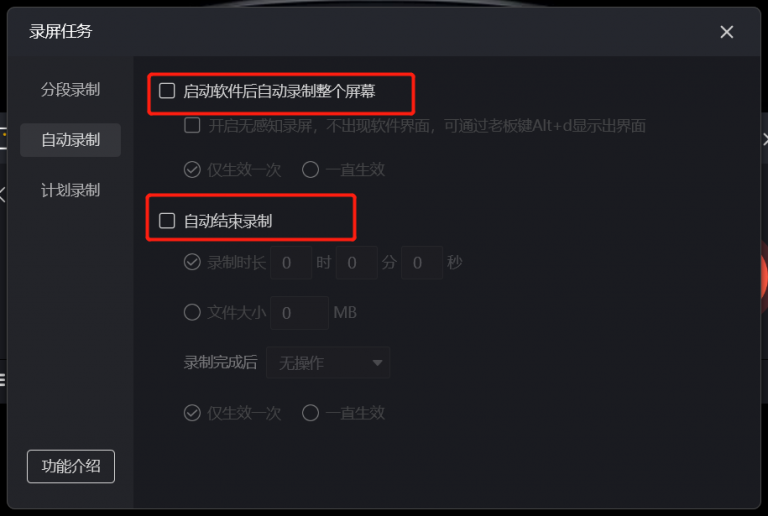
第六步:计划任务创建后,软件将自动运行。请留意任务执行情况。
嗨格式录屏大师为什么录制后没声音
嗨格式录屏大师录制后没有声音的原因主要包括以下几种:
静音设置:首先,确保系统和录屏软件的音量没有被关闭。检查系统音量和录屏软件的设置,确保声音录制功能已开启。
麦克风或扬声器设置问题:确保麦克风或扬声器已正确连接并被系统识别。在Windows系统中,可以通过“控制面板”-“声音”-“录制”和“播放”标签页进行设置。
录屏软件设置不当:检查嗨格式录屏大师的设置,确保选择了正确的音频输入源,如麦克风或系统声音。
音频输入设备问题:如果使用外部麦克风,检查连接是否正常;如果是内置麦克风,可能需要修理或更换。
系统声卡驱动问题:如果声卡驱动存在问题,可能导致无法正常播放声音。可以在主板官网或第三方驱动软件中更新/重装当前的声卡驱动。
解决嗨格式录屏大师录制没有声音的问题的方法:
检查系统音量和录屏软件设置:确保系统音量不是0,并且录屏软件的音频录制功能已开启。
选择正确的音频输入源:在嗨格式录屏大师中,选择正确的音频输入源,如麦克风或系统声音。
检查麦克风和扬声器的连接:确保麦克风或扬声器已正确连接并被系统识别。
更新声卡驱动:如果声卡驱动存在问题,可以在主板官网或第三方驱动软件中更新/重装声卡驱动。
重启设备:有时电子设备会遇到小故障,重启录屏软件和系统可能会解决问题。
嗨格式录屏大师软件功能
全屏录制
简单一键录制,上网课,工作会议轻松搞定
区域录制
桌面自定义任意区域录制,可随心设置大小
游戏录制
支持多类游戏录制,记录每一个精彩的瞬间
摄像头录制
在线云教学录制PPT课件,记录重要知识点
手机竖屏录制
支持手机竖版尺寸录制,更适合在手机观看
副屏录制
主屏幕显示器轻松切换,满足更多录屏需求
视频编辑
录制的视频同步剪切编辑,视频制作更轻松
录音模式
仅录制声音,展现对配音、主播等工作魅力
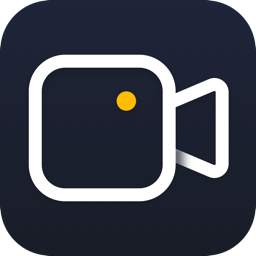



 360解压缩软件2023
360解压缩软件2023 看图王2345下载|2345看图王电脑版 v10.9官方免费版
看图王2345下载|2345看图王电脑版 v10.9官方免费版 WPS Office 2019免费办公软件
WPS Office 2019免费办公软件 QQ浏览器2023 v11.5绿色版精简版(去广告纯净版)
QQ浏览器2023 v11.5绿色版精简版(去广告纯净版) 下载酷我音乐盒2023
下载酷我音乐盒2023 酷狗音乐播放器|酷狗音乐下载安装 V2023官方版
酷狗音乐播放器|酷狗音乐下载安装 V2023官方版 360驱动大师离线版|360驱动大师网卡版官方下载 v2023
360驱动大师离线版|360驱动大师网卡版官方下载 v2023 【360极速浏览器】 360浏览器极速版(360急速浏览器) V2023正式版
【360极速浏览器】 360浏览器极速版(360急速浏览器) V2023正式版 【360浏览器】360安全浏览器下载 官方免费版2023 v14.1.1012.0
【360浏览器】360安全浏览器下载 官方免费版2023 v14.1.1012.0 【优酷下载】优酷播放器_优酷客户端 2019官方最新版
【优酷下载】优酷播放器_优酷客户端 2019官方最新版 腾讯视频播放器2023官方版
腾讯视频播放器2023官方版 【下载爱奇艺播放器】爱奇艺视频播放器电脑版 2022官方版
【下载爱奇艺播放器】爱奇艺视频播放器电脑版 2022官方版 2345加速浏览器(安全版) V10.27.0官方最新版
2345加速浏览器(安全版) V10.27.0官方最新版 【QQ电脑管家】腾讯电脑管家官方最新版 2024
【QQ电脑管家】腾讯电脑管家官方最新版 2024 360安全卫士下载【360卫士官方最新版】2023_v14.0
360安全卫士下载【360卫士官方最新版】2023_v14.0